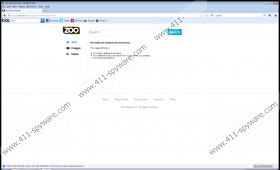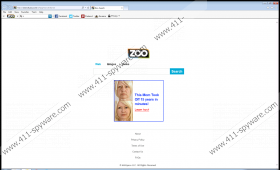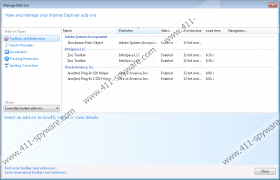Guide de suppression de Isearch.zoo.com
Isearch.zoo.com est un moteur de recherche qui peut remplacer votre page d'accueil régulier, après avoir installé la barre d'outils du Zoo présenté par InfoSpace LLC et publié par SimplyTech Ltd. Il a été révélé que lors de l'installation de ce plugin, vous êtes présenté avec les remplacements de fournisseur page d'accueil et de recherche automatiques pour vos navigateurs Google Chrome, Mozilla Firefox et Internet Explorer. même si les changements sont définies pour être activées automatiquement, vous sont présentés avec les outils de recherche et vous aurez une occasion de leur refuser avant que l'installation est terminée. Pour cette raison, il n'est pas juste de traiter de l'outil de recherche comme un pirate de navigateur malveillants. Néanmoins, vous pouvez vouloir supprimer Isearch.zoo.com, et nous sommes là pour vous aider.
La barre d'outils de Zoo lui-même n'est pas fiable, et il fournit des liens faciles d'accès à Facebook, Twitter, Pinterest et Amazon. Ainsi, les résultats de recherche fournis par l'intermédiaire de Isearch.zoo.com font foi. L'élément non seulement fiable lié au moteur de recherche est la publicité en ligne. Juste en dessous de la zone de recherche de Zoo, vous remarquerez peut-être la publicité par bannières flashy vous offrant divers services différents. Certaines de ces annonces pourraient vous pousser à utiliser des astuces rajeunissement miracle, apprendre à faire de l'argent, supprimer les malware de l'ordinateur ou accélérer le système d'exploitation. Notez que la politique de confidentialité liée à Isearch.zoo.com ne correspond pas à la publicité représentée. Celles-ci sont présentées par des parties différentes qui utilisent les politiques de confidentialité différentes.
Vous pourriez faire face à des dizaines de logiciels publicitaires différents serveurs via les publicités Isearch.zoo.com, et certains d'entre eux incluent amsi1.adnxs.com et fra1.adnxs.com. Malheureusement, les serveurs publicitaires ne sont pas fiables parce qu'il est impossible de savoir quel genre de publicités qu'ils pourraient soutenir. Bien sûr, dans certains cas, les annonces présentées pourraient être authentiques et fiables, mais que se passe-t-il si vous avez cliqué sur une publicité fictive, corrompue, poussant vous installer malware camouflé ou révéler des renseignements personnels ? Note que les cyber-criminels effectuent ces escroqueries est une manière hautement clandestine et rusée, qui pourrait parfois être non-quand il est trop tard.
Les utilisateurs d'ordinateurs ont habituellement deux raisons pour supprimer Isearch.zoo.com depuis leur navigateur. Certains utilisateurs installent cet outil de recherche sur leurs navigateurs accidentellement. D'autres ne font pas confiance de l'outil de recherche après avoir affronté les suspects de bannières publicitaires. Peu importe la raison, vous avez, Isearch.zoo.com suppression n'est pas compliquée. Le Guide de suppression manuelle vous aidera à supprimer les outils de recherche indésirables et la barre d'outils du système d'exploitation. Nous recommandons également d'installer un outil de sécurité fiable pour vérifier les menaces secrètement en cours d'exécution.
Supprimer la barre d'outils de Zoo
Retirer de Windows XP:
- Déplacer vers la gauche de la barre des tâches, puis cliquez sur Start .
- Ouvrez le panneau de contrôle et puis cliquez sur ajout / suppression de programmes.
- Supprimer l'application indésirable
Retirer de Windows Vista et Windows 7:
- Déplacer vers la gauche de la barre des tâches, puis cliquez sur l'icône Démarrer .
- Sélectionnez le panneau de contrôle et puis cliquez sur désinstaller un programme.
- Faites un clic droit et désinstaller l'application souhaitée supprimés.
Retirer de Windows 8:
- Appuyez sur la touche Windows pour accéder au menu Metro UI et clic-droit .
- Sélectionnez All apps, déplacent le panneau et cliquez sur désinstaller un programme.
- Faites un clic droit le programme que vous souhaitez supprimer et sélectionnez Désinstaller .
Supprimer Isearch.zoo.com
Supprimer de Google Chrome:
- Lancez le navigateur, appuyez simultanément sur Alt + F et sélectionnez paramètres.
- Sous marque de sur démarrage ouvrir une page spécifique ou un ensemble de pages , puis cliquez sur pages Set.
- Retirer/remplacer l'URL de l'outil de recherche indésirable, puis cliquez sur OK.
- Sous marque d'apparence bouton Home Show , cliquez sur changement et de répéter l'étape 3.
- Allez dans Rechercher, cliquez sur gérer les moteurs de recherche et choisissez un nouveau moteur de recherche par défaut (valeur par défaut de la faire).
- Supprimer l'outil de recherche indésirable en cliquant sur la marque de X sur son URL. Sélectionnez terminé.
Suppression d'Internet Explorer:
- Lancer le navigateur, en même temps Appuyez sur Alt + T et cliquez sur gérer les modules complémentaires.
- Supprimer le fournisseur de recherche indésirables après avoir choisi un par défaut, puis cliquez sur proches.
- Simultanément Appuyez sur Alt + T pour rouvrir le menu Outils et sélectionnez Options d'Internet .
- Cliquez sur l'onglet général , Retirer/remplacer l'URL de Page d'accueil non désirés et cliquez sur OK.
Supprimer de Mozilla Firefox:
- Lancez le navigateur et cliquez sur l'icône de fournisseur de recherche sur la zone de recherche de Firefox.
- Cliquez sur gérer les moteurs de recherche et supprimer l'outil de recherche indésirables. Cliquez sur OK.
- Appuyez simultanément sur touches Alt + T (menu Outils) et sélectionnez Options.
- Cliquez sur l'onglet général , Retirer/remplacer l'URL de Page d'accueil non désirés et cliquez sur OK.
Copies d'écran de Isearch.zoo.com: